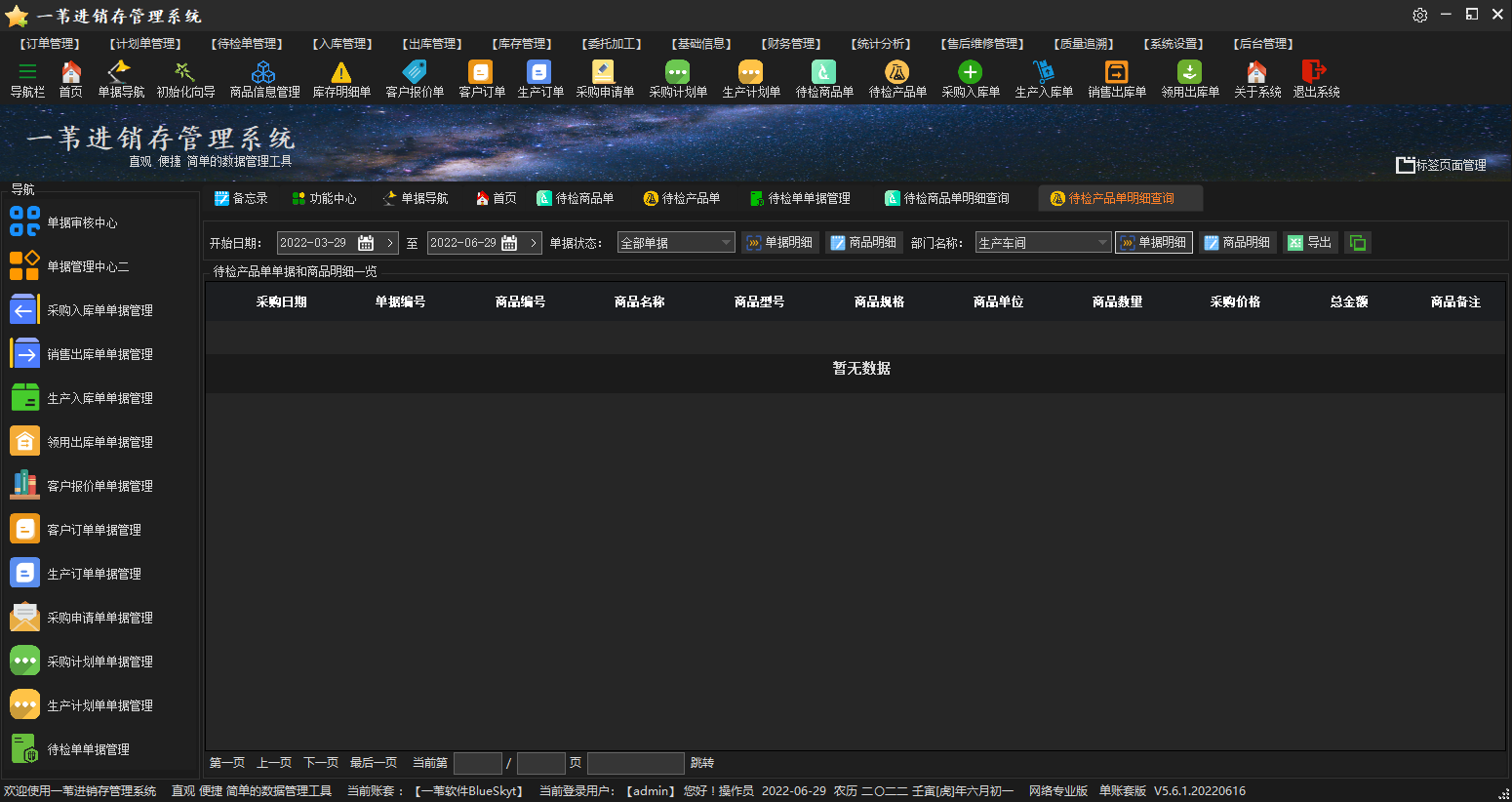待检单(送检单)管理
说明:所有说明以版本V5.6.1.20220616为基准。实际功能以软件现有版本提供的为准。
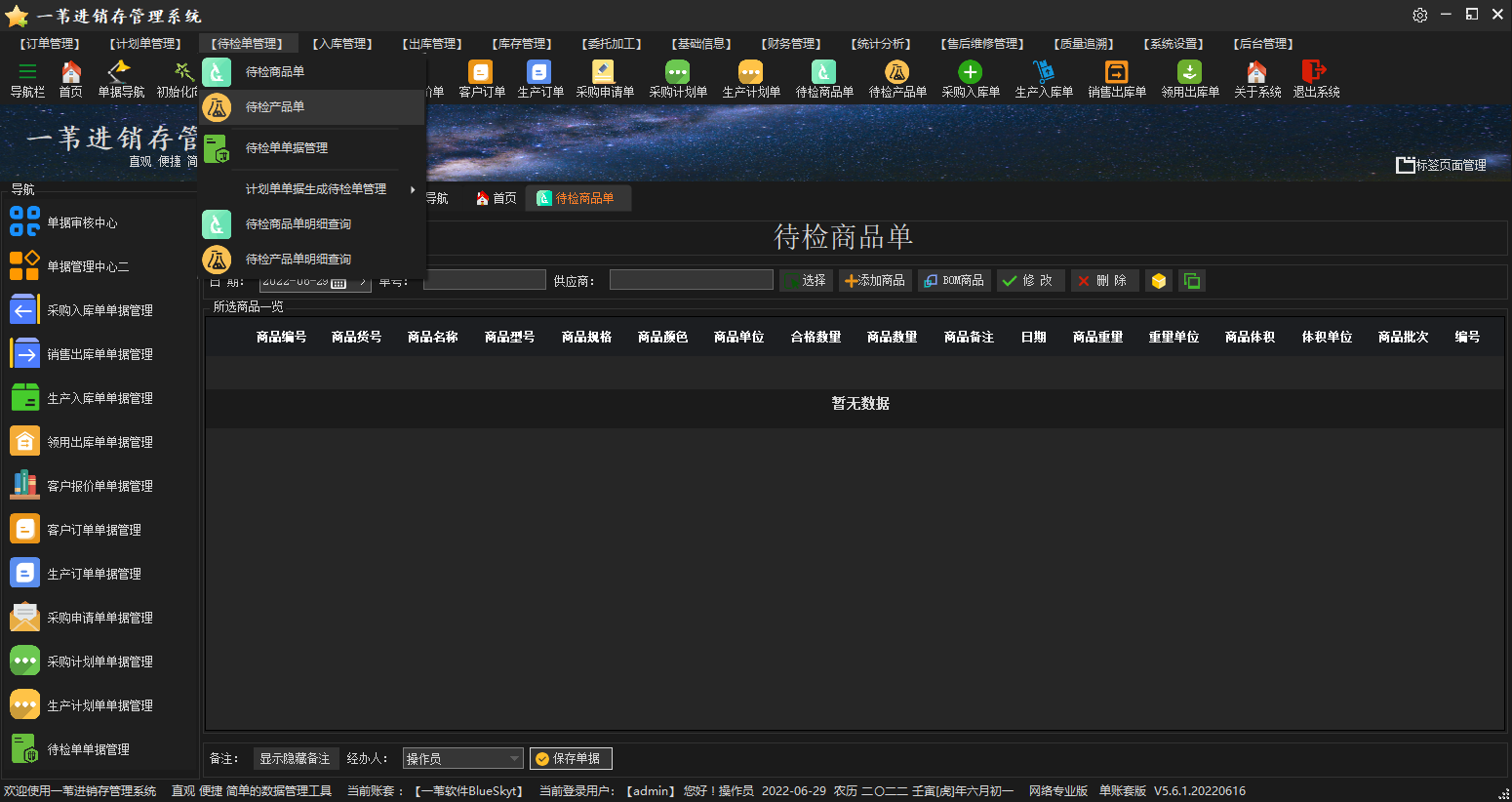
待检单又名送检单分为待检商品单和待检产品单。待检商品单面向于外部的供应商的采购的商品检验 而待检产品单则是内部部门生产的产品检验。
1.待检单管理 - 待检商品单

- 编号:为系统自动生成表示该单据的系统唯一编号。
- 日期: 默认日期为待检单编制的日期 只能在当日或者当日日期之前。
- 单号:如果内部待检单编制时的单号,也可以为空。
- 供应商:表示送检的供应商名称,通过选择按钮来打开供应商选择窗口来录入。
- 添加商品:点击此按钮打开商品添加窗口。(必须先选择供应商名称再点击添加商品)
- BOM商品:点击此按钮会打开BOM商品添加窗口
- 修改,删除:修改或者删除一条已经添加商品信息。
- 库存查看:查看单据中现有商品的单据数量跟库存数量。
- 列表方式更改:可以更改列表的显示方式。
- 显示隐藏备注:打开或者关闭备注信息编辑框 可以在这里录入备注信息。
- 经办人:表示该计划单的经办人,默认显示登陆人员的名字。
- 保存单据:将制作好的单据保存到数据库。
点击添加商品按钮 打开如下图所示的商品添加窗口
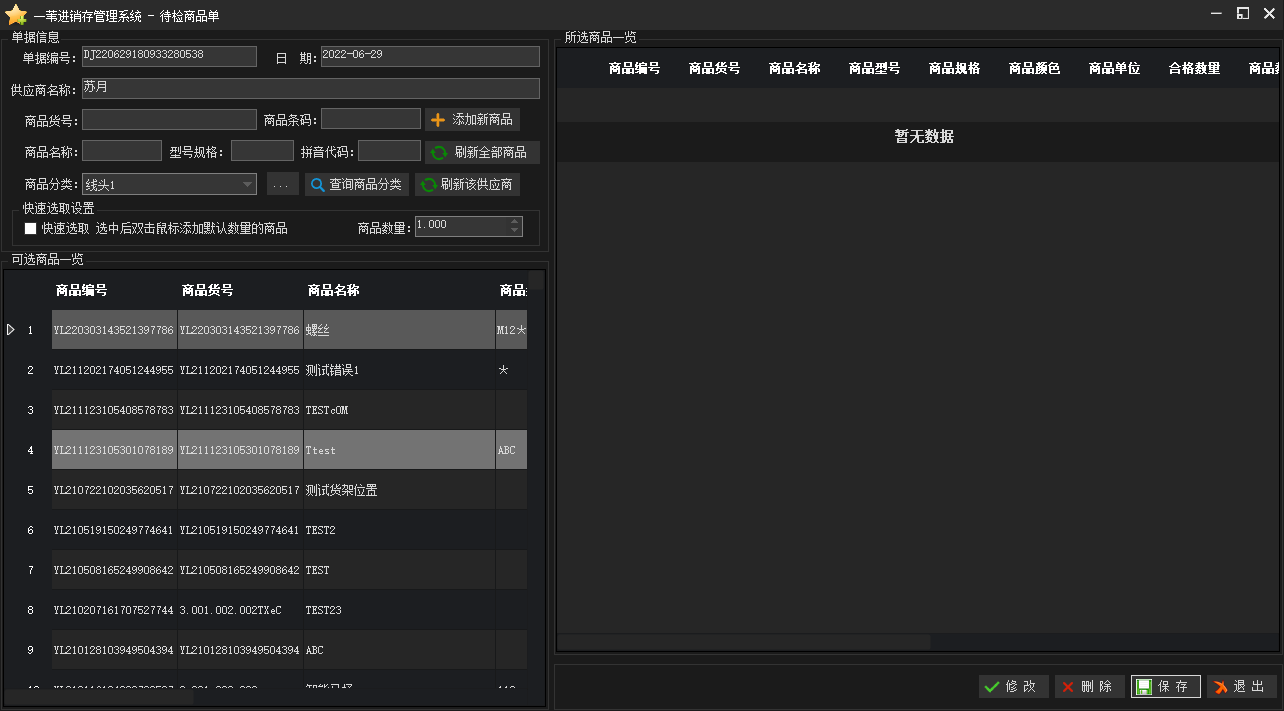
- 商品货号 商品名称 商品条码 型号规格 拼音代码:您可以在此输入您要选择的商品信息,系统会自动筛选出符合您条件的商品。(型号规格查询时,当您商品名称文本框中有信息时,会使用商品名称 型号规格进行联合查询。)
- 查询商品分类:点击会根据您选择的商品分类筛选出分类商品。
- 刷新全部商品:点击会重新从后台数据库中实时获取全部数据,忽略筛选条件。
- 添加新商品: 可以增加不在此待选界面的新的商品信息。
- 刷新该供应商: 显示默认供应商是选中供应商的所有商品信息。
- 快速选取 :当您选中快速选取时,当您双击可选商品一览的商品时,系统会根据右边的商品数量自动自动添加该商品。
- 可选商品一览:列出预先录入的所有商品供您选择。
- 所选商品一览:您选择出来该订单的商品列表信息。
- 修改,删除按钮:编辑和删除一条已选商品信息。
- 保存按钮:保存所有已经选择的商品。
- 退出按钮:退出当前界面,如果当前界面所选商品没有保存则会跳出提醒信息提醒用户保存商品信息。
当您不是通过快速选取时,双击左边待选的商品会打开如下窗口

- 商品数量:您可以输入当前单据的商品数量。
- 合格数量:在新增的时候合格的数量是无法输入的,在商品数量输入的同时系统会自动输入合格数量。而在编辑的时候合格数量是可以输入的,合格数量只能小于或者等于商品数量。
- 商品备注:该条单据该商品的备注信息。
- 商品重量 单位 商品体积 单位:有些商品重量和体积每次会有差异,可以在此记录重量和体积。
- 查看图片:点击此按钮打开选中商品的图片。如果该商品有图片则会显示如果没有则不会显示查看窗口。
点击BOM商品按钮会打开如下的BOM商品添加窗口
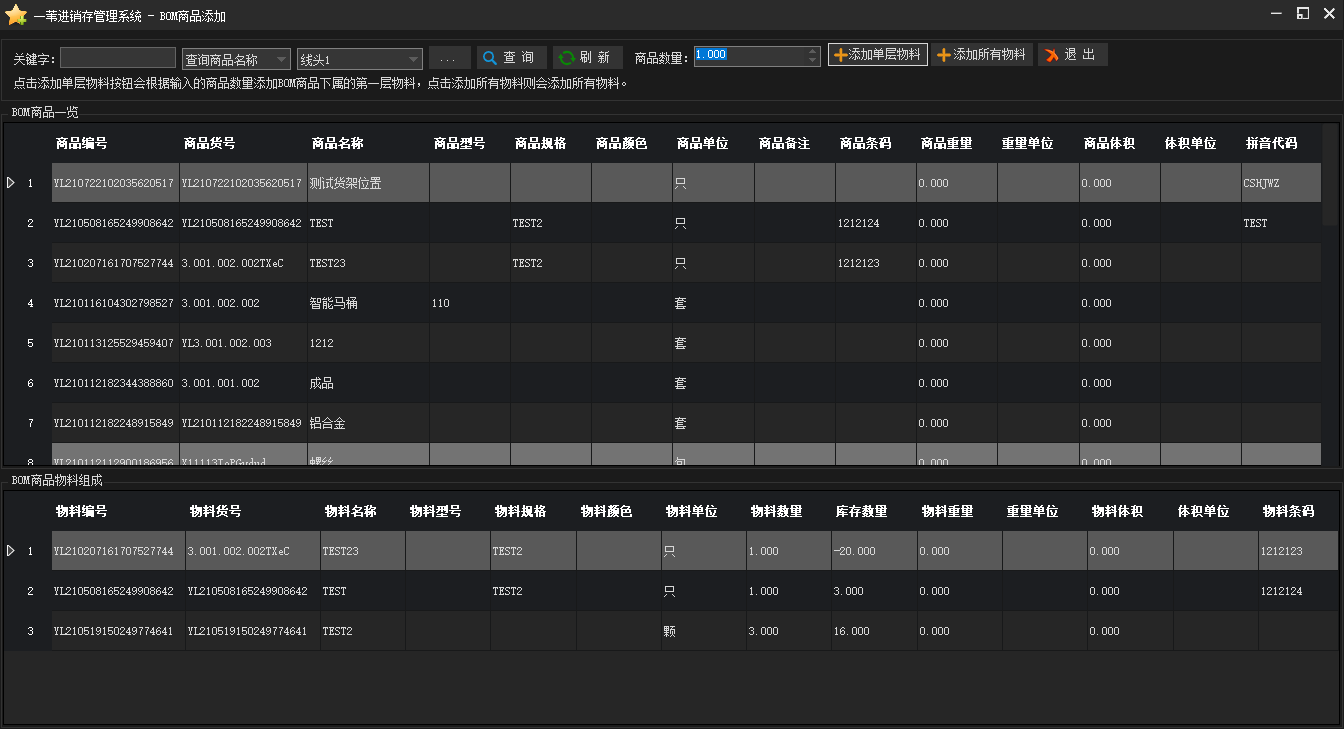
- 商品数量:要添加的BOM商品数量。
- 添加单层配件按钮:当您点击此按钮时,系统只会将选中商品包含的下一层的所有配件商品添加进单据。不管下一层中的配件商品是否是BOM商品。
- 添加所有配件按钮:当您点击此按钮时,系统会将选中商品包含的所有配件商品添加进单据。此时只添加不是BOM商品的所有配件商品。
- 关键字文本框 查询选项下拉列表 商品分类列表 查询 按钮:当您按查询按钮时,系统会根据输入关键字文本框中的文本 查询选项 列出您要查找的BOM商品数据。
2.待检单管理 - 待检产品单
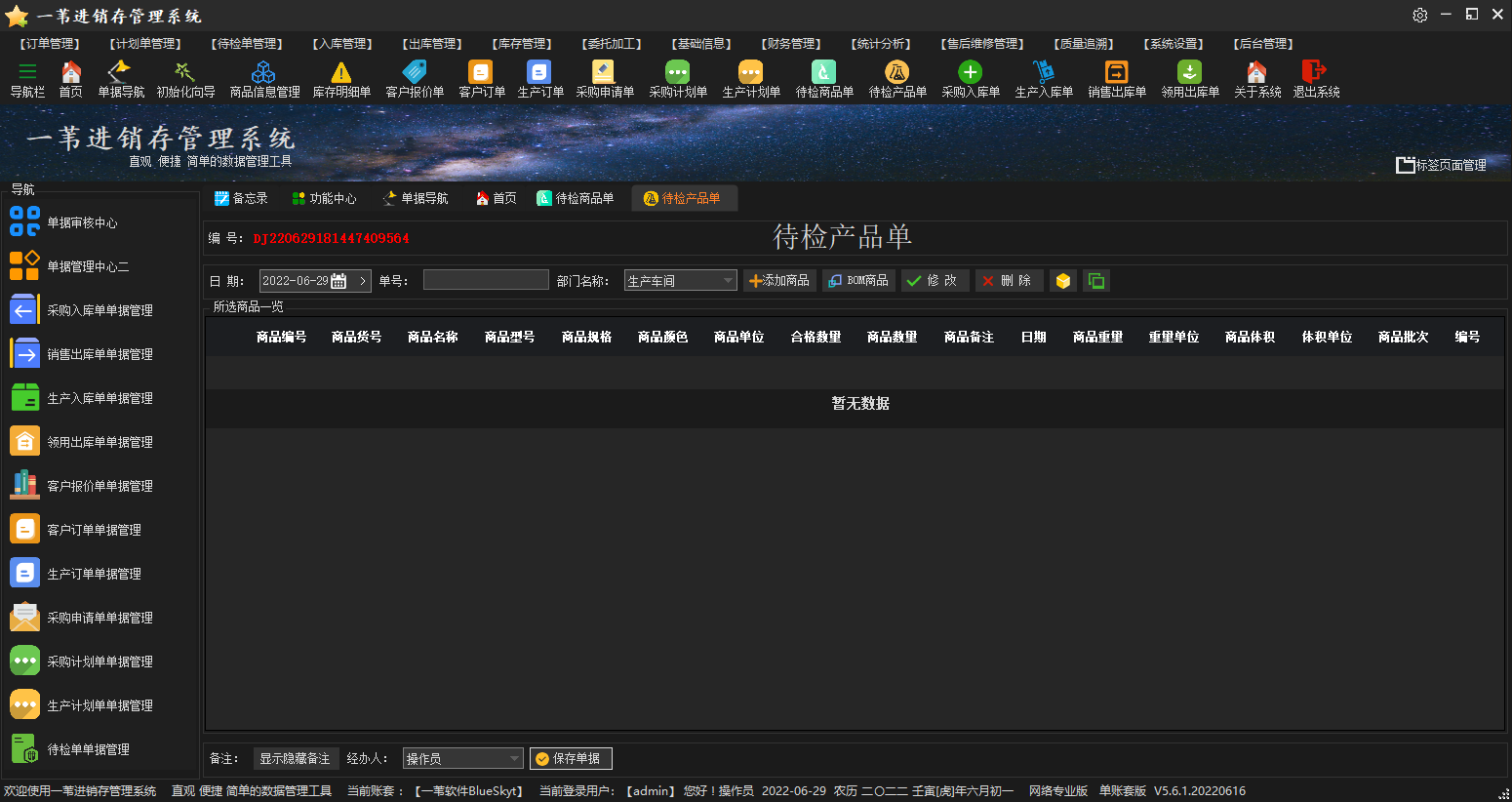
- 编号:为系统自动生成表示该单据的系统唯一编号。
- 日期: 默认日期为计划单编制的当日日期 只能在当日或者当日日期之前。
- 单号:内部计划单编制时的单号,也可以为空。
- 部门名称:系统会自动将所有的部门名称列在下拉列表中供您选择。
- 添加商品:点击此按钮打开商品添加窗口。(必须先选择供应商名称再点击添加商品)
- BOM商品:点击此按钮会打开BOM商品添加窗口。
- 修改,删除:修改或者删除一条已经添加商品信息。
- 库存查看:查看单据中现有商品的单据数量跟库存数量。
- 列表方式更改:可以更改列表的显示方式。
- 显示隐藏备注:打开或者关闭备注信息编辑框 可以在这里录入备注信息。
- 经办人:表示该计划单的经办人,默认显示登陆人员的名字。
- 保存单据:将制作好的单据保存到数据库。
点击添加商品按钮 打开如下图所示的商品添加窗口
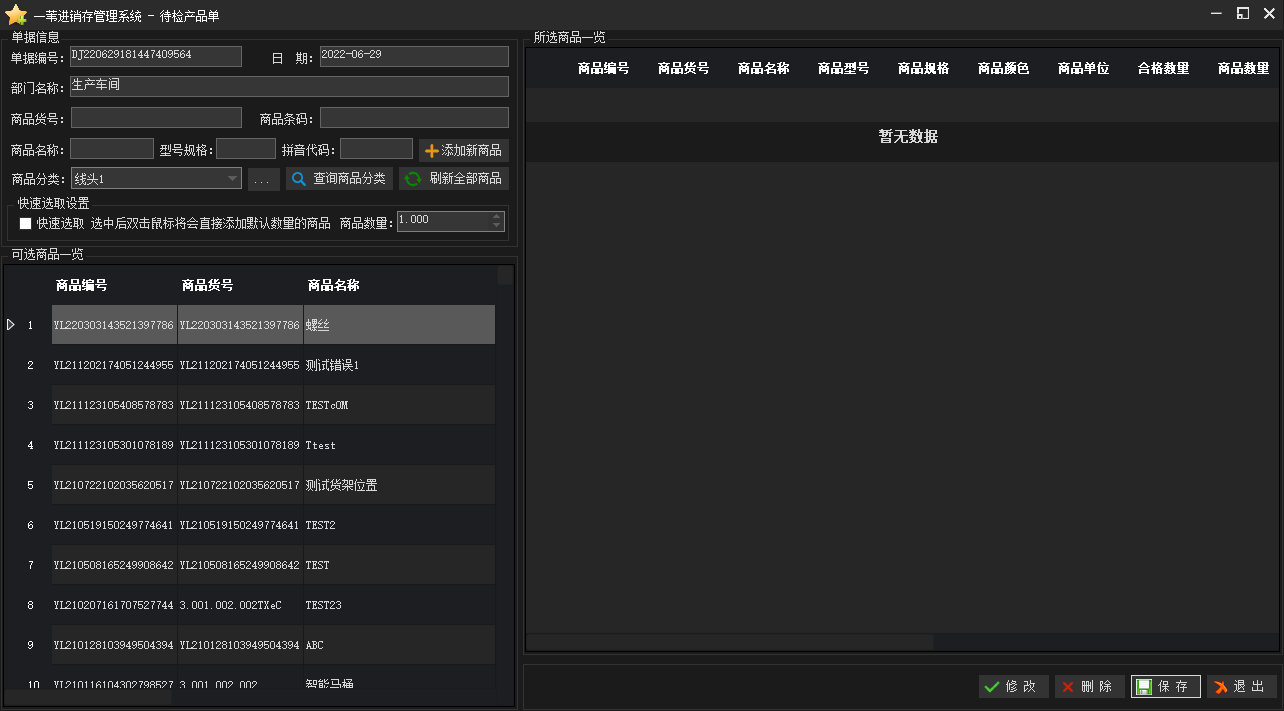
- 商品货号 商品名称 商品条码 型号规格 拼音代码:您可以在此输入您要选择的商品信息,系统会自动筛选出符合您条件的商品。(型号规格查询时,当您商品名称文本框中有信息时,会使用商品名称 型号规格进行联合查询。)
- 查询商品分类:点击会根据您选择的商品分类筛选出分类商品。
- 刷新全部商品:点击会重新从后台数据库中实时获取全部数据,忽略筛选条件。
- 添加新商品: 可以增加不在此待选界面的新的商品信息。
- 快速选取 :当您选中快速选取时,当您双击可选商品一览的商品时,系统会根据右边的商品数量自动自动添加该商品。
- 可选商品一览:列出预先录入的所有商品供您选择。
- 所选商品一览:您选择出来该订单的商品列表信息。
- 修改,删除按钮:编辑和删除一条已选商品信息。
- 保存按钮:保存所有已经选择的商品。
- 退出按钮:退出当前界面,如果当前界面所选商品没有保存则会跳出提醒信息提醒用户保存商品信息。
当您不是通过快速选取时,双击左边待选的商品会打开如下窗口
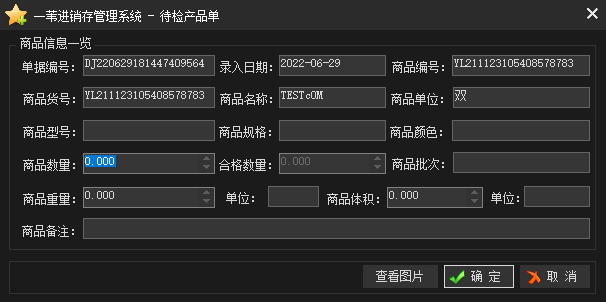
- 商品数量:您可以输入当前单据的商品数量。
- 合格数量:在新增的时候合格的数量是无法输入的,在商品数量输入的同时系统会自动输入合格数量。而在编辑的时候合格数量是可以输入的,合格数量只能小于或者等于商品数量。
- 商品备注:该条单据该商品的备注信息。
- 商品重量 单位 商品体积 单位:有些商品重量和体积每次会有差异,可以在此记录重量和体积。
- 查看图片:点击此按钮打开选中商品的图片。如果该商品有图片则会显示如果没有则不会显示查看窗口。
点击BOM商品按钮会打开如下的BOM商品添加窗口
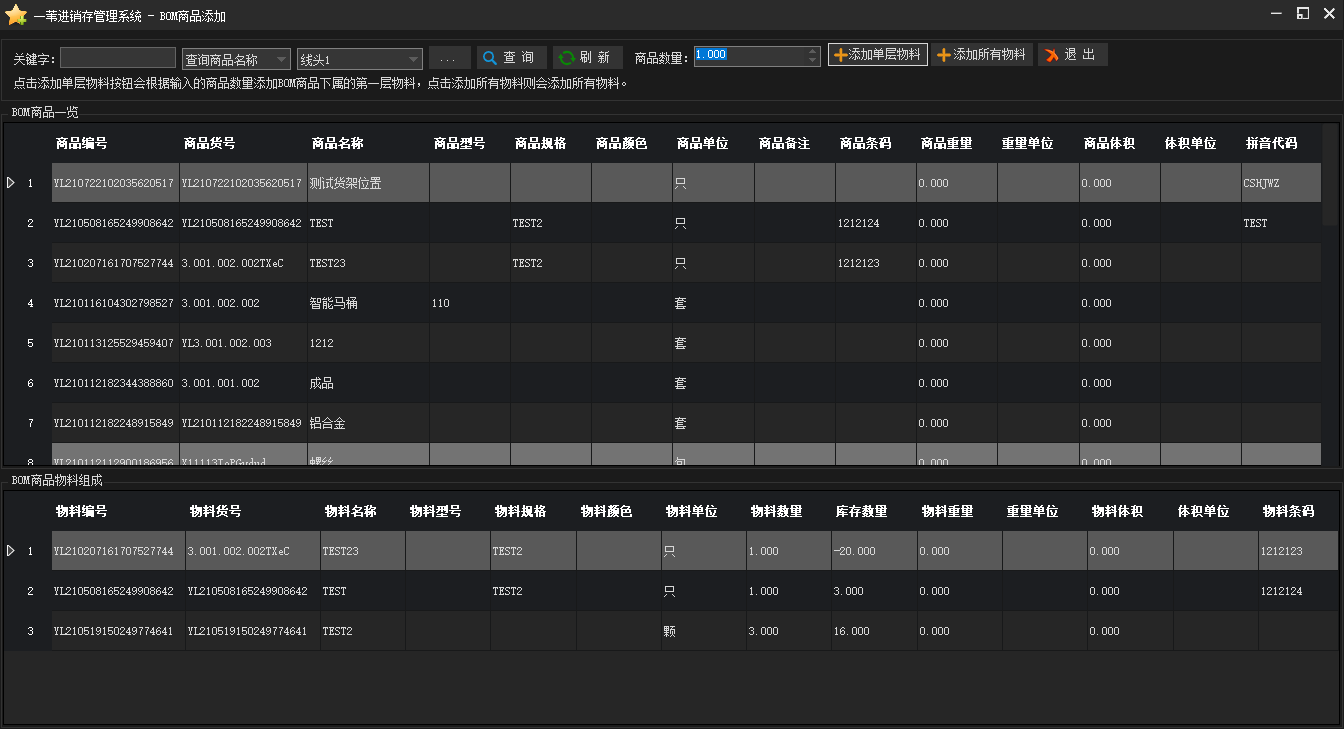
- 商品数量:要添加的BOM商品数量。
- 添加单层配件按钮:当您点击此按钮时,系统只会将选中商品包含的下一层的所有配件商品添加进单据。不管下一层中的配件商品是否是BOM商品。
- 添加所有配件按钮:当您点击此按钮时,系统会将选中商品包含的所有配件商品添加进单据。此时只添加不是BOM商品的所有配件商品。
- 关键字文本框 查询选项下拉列表 商品分类列表 查询 按钮:当您按查询按钮时,系统会根据输入关键字文本框中的文本 查询选项 列出您要查找的BOM商品数据。
3.待检单管理 - 待检单单据管理
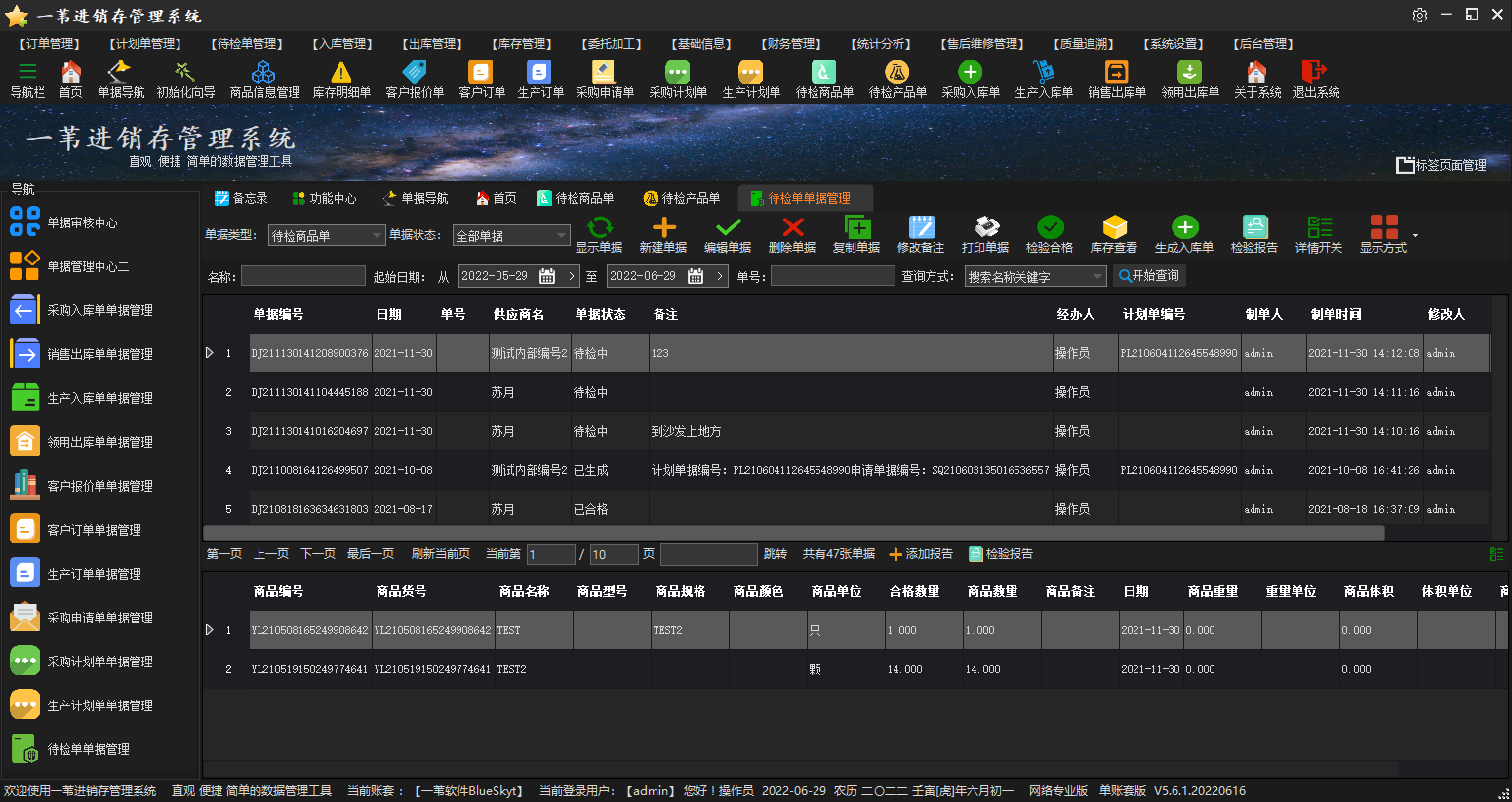
单据类型:分别为待检商品单和待检产品单。可以选择要管理的单据类型。
单据状态:选择显示的单据状态 方便查找。分为全部单据 已录入单据 已合格单据 已生成入库单单据
显示单据:点击此按钮会根据选择的单据类型和单据状态显示相应的单据。
新建单据:点击打开新建单据界面。
编辑单据 删除单据:编辑和删除一条选定的单据。
复制单据:复制选中的单据信息。
修改备注:点击按钮可以修改选中单据的备注。(不区分单据状态都可以修改)
检验合格:表示当前选中的单据里所有的商品已经检验合格。(检验合格之前可以通过编辑单据输入合格的数量。)
打印单据:打印选定单据的详细信息。
库存查看:可以查看选中单据商品在指定仓库的库存情况。
生成入库单:点击该按钮时 ,系统会根据待检单内容生成相应的入库单。
详情开关:点击会打开或者关闭界面下半部分的商品详细信息。
显示方式:可以选择显示在表格内和显示全部内容两种方式。显示在表格内则有可能会隐藏掉部分内容而显示全部内容则会根据内容的长短显示全部内容可能会根据显示的内容长短出现滚动条或者表格只显示在部分区域。
单据查询选项工具条:可以根据供应商或者部门名称,日期,单号查询您所需要的单据。
检验报告(上部分工具条),检验报告(中间部分工具条):点击该按钮时,可以打开当前选中单据的全部检验报告文件管理界面。在该界面可以查看 编辑 删除当前选中单据的所有检查报告。
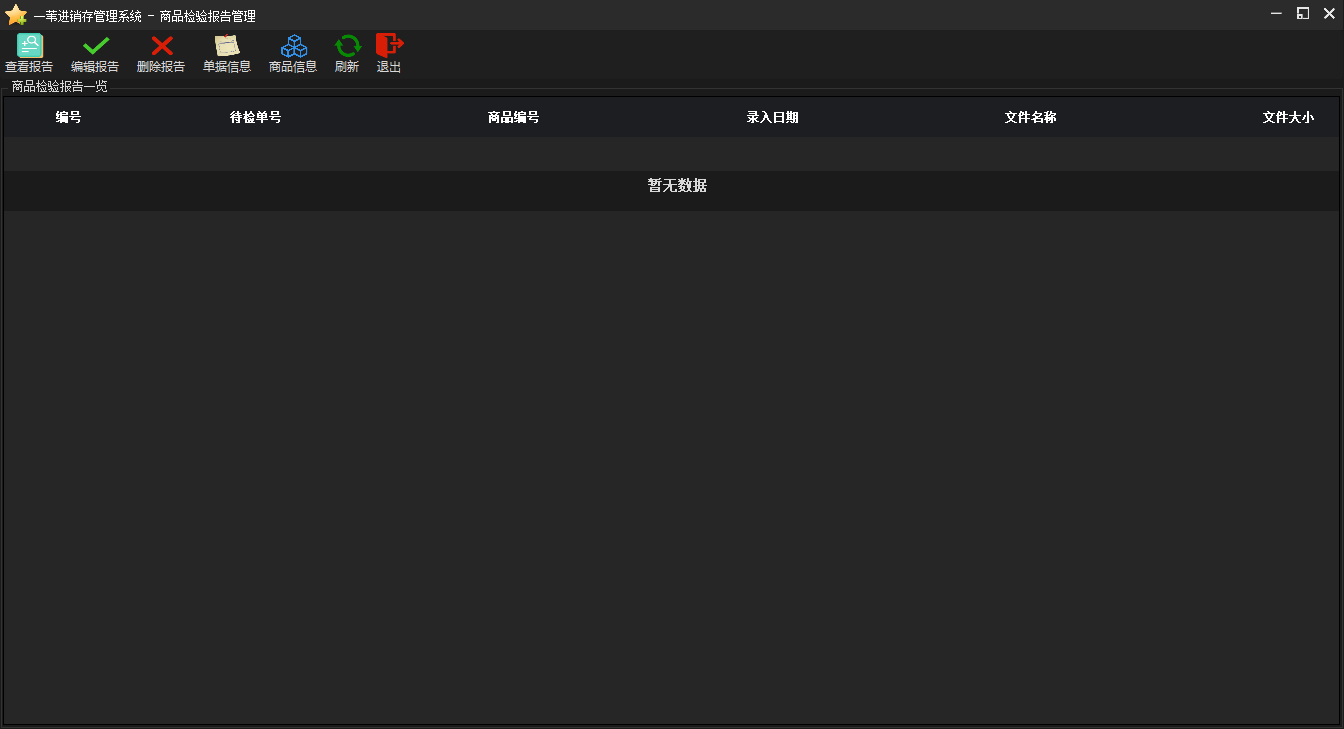
添加报告(中间部分工具条):可以根据当前选中的单据和商品添加相应的检验报告。可以有多份检验报告。
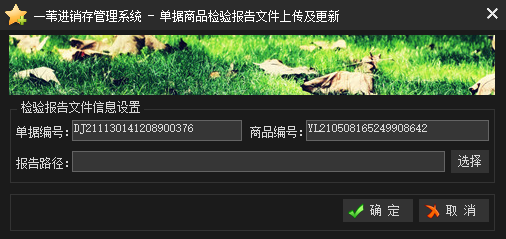
4.待检单管理 - 待检商品单明细查询
可以在该界面查询某个供应商或者全部供应商的待检商品单单据和商品明细。也可以查询某一个商品物料的所有明细。
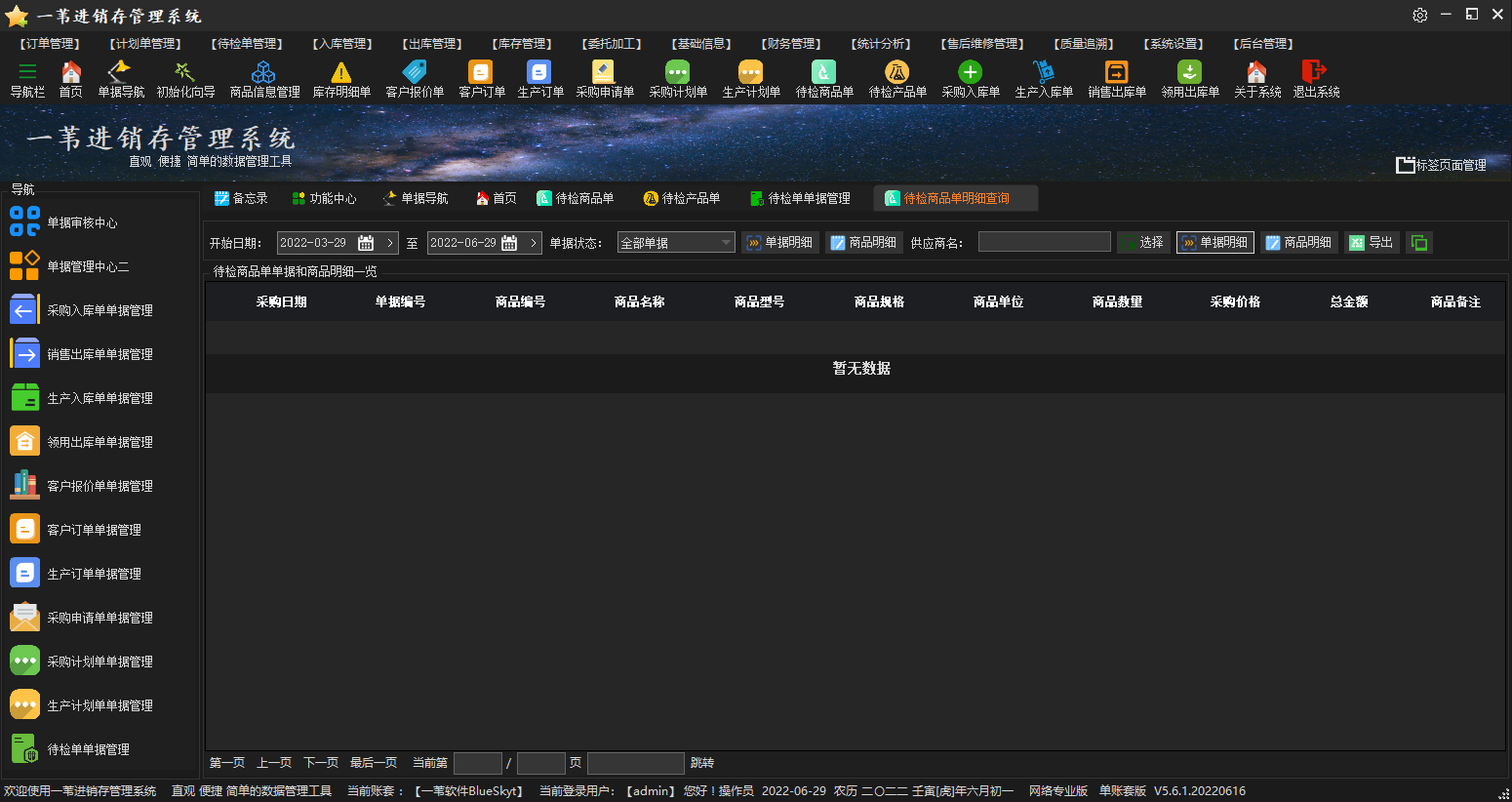
5.待检单管理 - 待检商品单明细查询
可以在该界面查询某个部门或者全部部门的待检产品单单据和商品明细。也可以查询某一个商品物料的所有明细。